'>

Mnogo ljudi se žalilo da je vidjelo program pod nazivom CompatTelRunner.exe spajajući ogromnu količinu CPU-a (u sustavu Windows 7) i prilično visoku upotrebu diska (u sustavu Windows 10) i čineći njihove strojeve izuzetno sporim pri pokretanju.
Korisnici kažu da ovaj program, čini se, omogućuje sustavu Windows da neprestano preuzima, instalira i provjerava ažuriranja, što zauzima velik dio sistemskih resursa, čineći i računalo i mrežnu vezu prilično sporima. Neki su korisnici čak optuživali CompatTelRunner.exe ponašanja kao malware.
Ne trebate se toliko brinuti oko toga, CompatTelRunner.exe je zapravo legitimni Microsoftov alat koji redovito skenira vaš disk kako bi dijagnosticirao vaš sustav i pokrenuo provjeru kompatibilnosti. Priprema vaše računalo za nadogradnju na Windows 10 sa Windows 7 ili Windows 8 / 8.1. Možete ga onemogućiti ako vam nije potrebna takva usluga.
Onemogućavanje ili brisanje CompatTelRunner.exe ne izgleda tako lako kao što zvuči. U ovom postu pokazat ćemo vam kako zaustaviti ako ne povećate brzinu interneta i resurse računala na 3 načina! Pročitajte 🙂
Korak 1: Onemogući iz planera zadataka
Korak 2: Izbriši kao administrator
Korak 3: Deinstalirajte KB 2952664
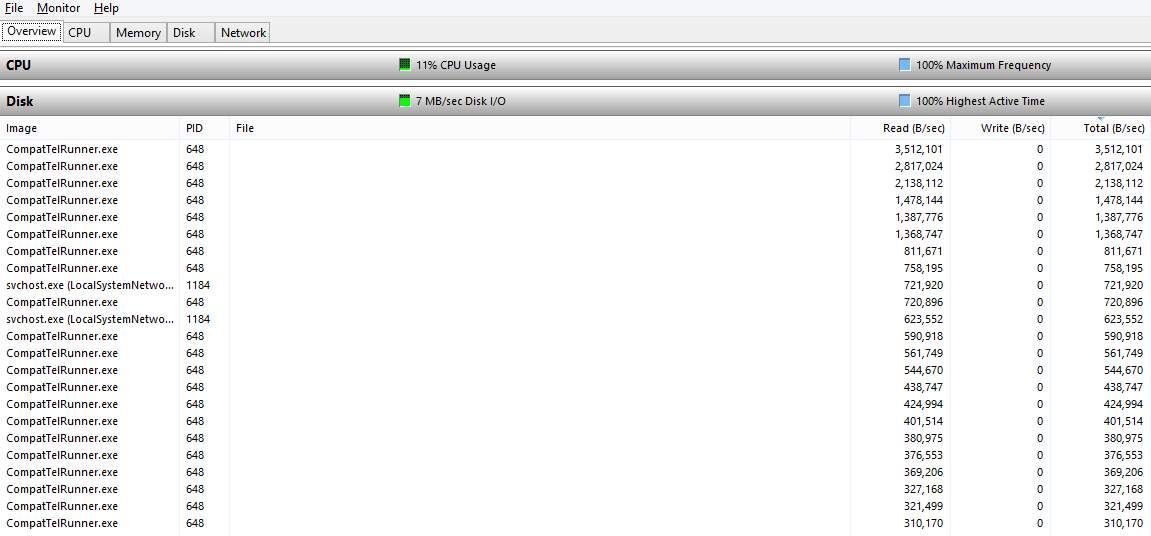
Korak 1: Onemogući iz planera zadataka
1) Na tipkovnici pritisnite Windows tipka i R istovremeno unesite zadacichd.msc i pogodio Unesi .
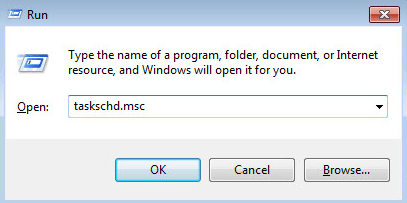
2) Na desnoj strani okna proširite: Biblioteka planera zadataka> Microsoft> Windows> Iskustvo s aplikacijama .
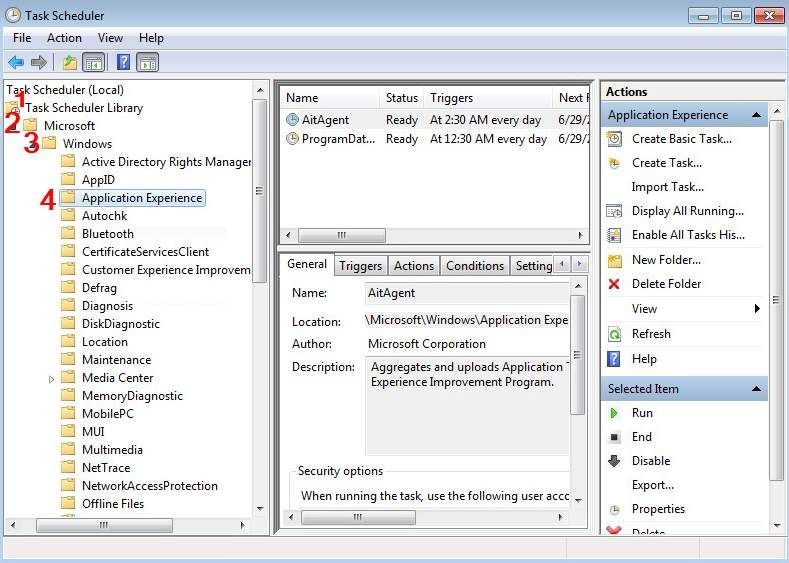
3) Desnom tipkom miša kliknite zadatak s imenom Microsoftov procjenitelj kompatibilnosti i odaberite Onemogući .
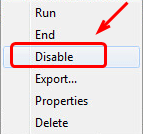
Korak 2: Izbrišite kao administrator
1) Provjerite jeste li prijavljeni kao administrator.
2) Na tipkovnici pritisnite Windows logotip ključ i R istovremeno unesite C: Windows System32 i pogodio Unesi .
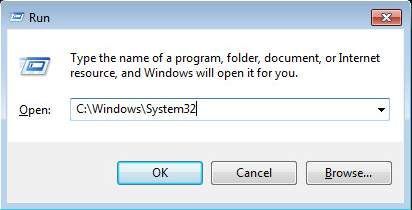
3) U ovoj mapi pronađite CompatTelRunner.exe mapu. Desnom tipkom miša kliknite i odaberite Svojstva .
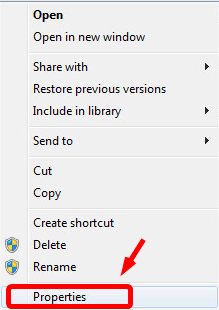
4) Idite na Sigurnost karticu, a zatim odaberite Napredna dugme.
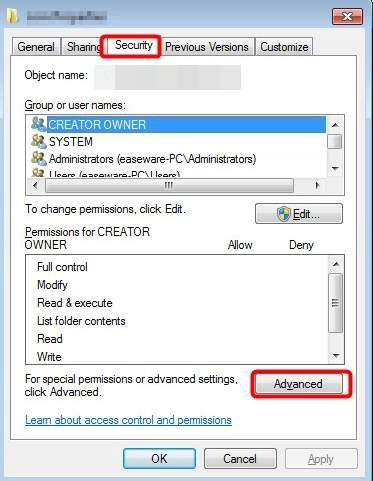
5) Idite na Vlasnik karticu, a zatim odaberite Uredi dugme.
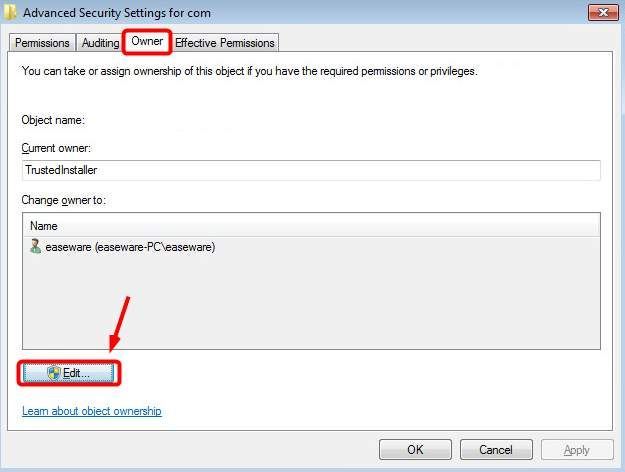
6) Moći ćete odabrati kao Administratori . Zatim kliknite Prijavite se i u redu za spremanje promjene.

Vidjet ćete sljedeću obavijest. Prvo zatvorite sve prozore svojstava i pritisnite u redu krenuti dalje.
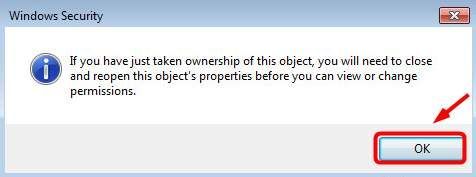
7) Desni klik Compatlrunner.exe i odaberite Svojstva opet. I također idite na Sigurnost karticu i kliknite Napredna dugme.
8) Ovaj put odaberite Dopuštenja karticu, a s popisa odaberite račun koji koristite i kliknite Uredi .
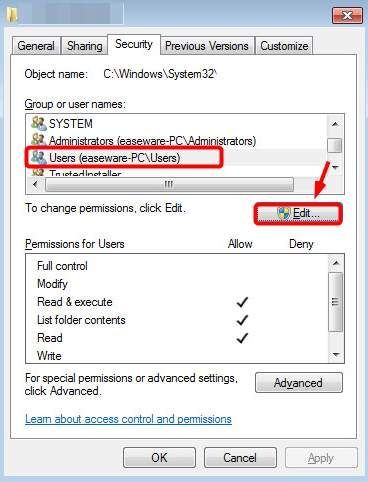
9) Odaberite korisnički račun koji koristite i kliknite Dopustite kutija za Potpuna kontrola . Zatim pogodite u redu za spremanje promjene.
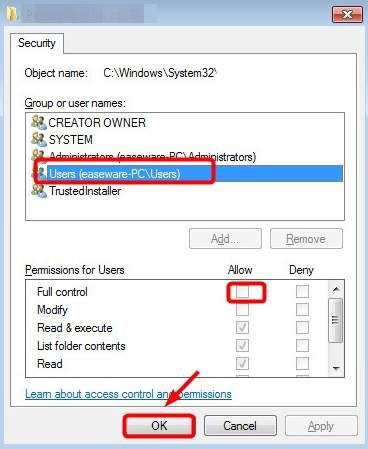
10) Sada možete izbrisati CompatTelRunner.exe dosje bez ikakvih zapreka.
Korak 3: Deinstalirajte KB2952664
Kao što je gore spomenuto, ako ne namjeravate nadograditi svoj trenutni operativni sustav Windows na Windows 10, možete odlučiti onemogućiti ili izbrisatiCompatTelRunner.exe datoteku iz vašeg sustava. Kao alternativu možete odabrati i deinstalaciju Windows Update KB2976978.
1) Na tipkovnici pritisnite Windows tipka , a zatim upišite cmd u okvir za pretraživanje i kliknite desnom tipkom miša cmd i odaberite Pokreni kao administrator .
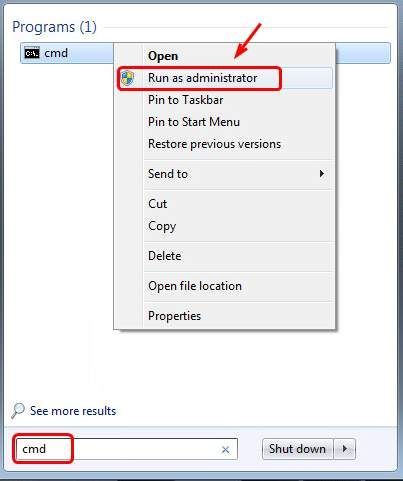
U zatraženom prozoru pritisnite Da nastaviti.
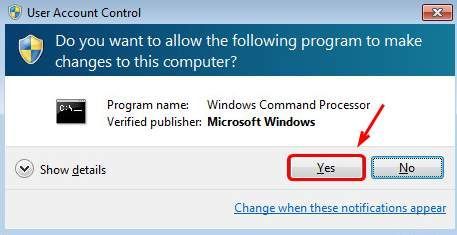
2) U prozoru naredbenog retka kopirajte i zalijepite sljedeću naredbu i pritisnite Enter.
dism / online / get-paketi | findstr KB2952664
Ovo će prikazati instaliranu verziju ažuriranja.
3) Zatim kopirajte i zalijepite u sljedeću naredbu:
dism / online / remove-package /PackageName:Package_for_KB2952664~31bf3856ad364e35~amd64~~6.1.1.3
4) Da biste potvrdili da je sve nestalo, upišite sljedeću naredbu:
Get-HotFix -id KB2952664
Ako vidite pogrešku hitnog popravka ne možete pronaći, tada je ovo ažuriranje u potpunosti izbrisano s računala.
Konačna opcija:
Ako vaše računalo i dalje radi ne tako brzo kao što bi trebalo, pokušajte ažurirati upravljačke programe uređaja pomoću Vozač jednostavno . To je automatski program za ažuriranje upravljačkih programa koji u samo nekoliko minuta ažurira sve upravljačke programe uređaja koji su vam potrebni za računalo. Samo trebate dvaput kliknuti tijekom cijelog postupka!
The pro verzija i besplatna verzija podjednako vam pomažu u pronalaženju i preuzimanju ispravnih upravljačkih programa. S verzijom pro, moći ćete odjednom ažurirati sve upravljačke programe i dobiti pomoć naših kvalificiranih tehničara u vezi s problemima s upravljačkim programima.
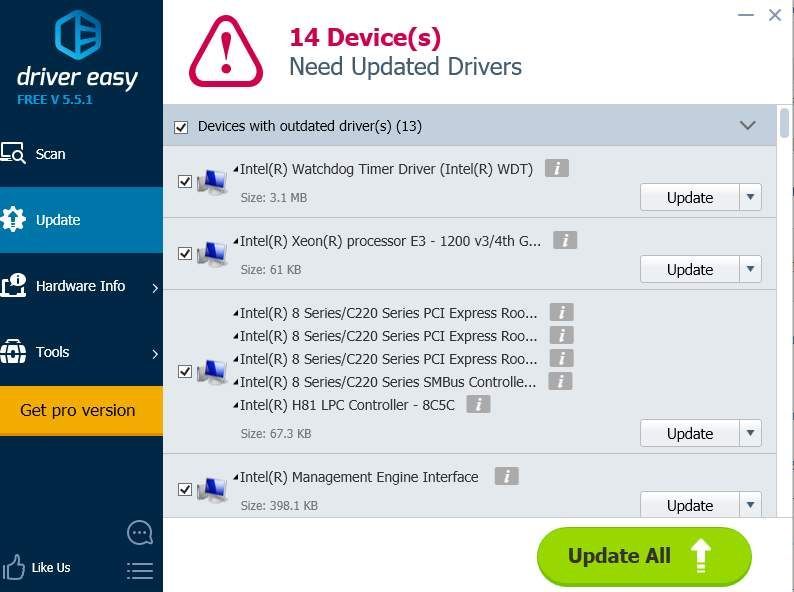
Nema više čekanja, djelujte odmah i ponovno pokrenite računalo!



![Steam se ruši na PC-u [6 uobičajenih rješenja]](https://letmeknow.ch/img/other/76/steam-crash-sur-pc.jpg)


![Iskakanje zvuka ili zvuka u sustavu Windows 10/7/11 [Riješeno]](https://letmeknow.ch/img/knowledge/76/audio-sound-popping-windows-10-7-11.png)